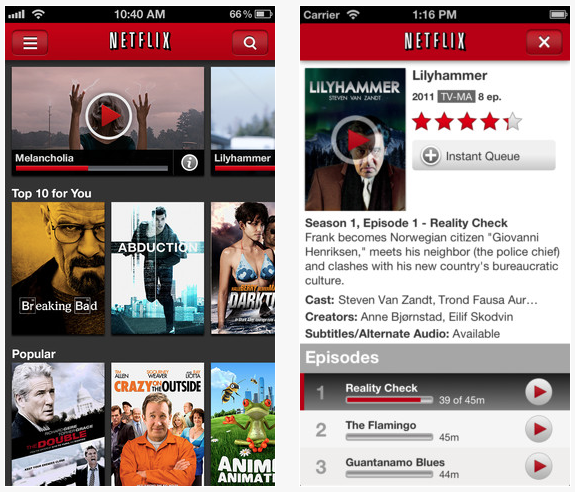Untuk membantu Anda menonton Netflix video pada iPhone (termasuk iPhone X, iPhone 8, iPhone Plus 8, iPhone 7, iPhone 7 Plus, SE iPhone, iPhone 6s, iPhone 6, iPhone 6 Plus, c iPhone 5s/5, iPhone 5, dll), artikel ini akan memberi Anda dua pilihan :
- Bagian 1. Bagaimana untuk Download dan menonton film Netflix pada iPhone
- Bagian 2. Langsung menonton video Netflix pada iPhone
Bagian 1. Bagaimana untuk Download dan menonton film Netflix pada iPhone
Ada tidak ada layanan video download dari Netflix. Jadi jika Anda download beberapa film Netflix dengan menggunakan beberapa pihak ke-3 vide downloader, Anda akan lebih baik pembuat yakin: 1) tidak ada perlindungan DRM pada film Netflix Anda download, jika ya, menghapusnya. 2). format video downloader Anda disimpan film Netflix kompatibel dengan iPhone, jika tidak, mengkonversi Netflix didownload ke iPhone pertama. format file yang didukung iPhone adalah MOV, MP4, M4V, dan beberapa AVI khusus. 3). resolusi, laju bit dan lainnya sangat cocok sehingga Anda dapat menonton Netflix pada iPhone dengan pemandangan hebat.
Jika download Anda tidak kompatibel dengan iPhone, Anda dapat menggunakan UniConverter untuk menjadi asisten. Dengan kecepatan ultra cepat konversi, Mac app memungkinkan Anda untuk mengkonversi video format populer dengan mudah dan cepat pada Mac (macOS Sierra termasuk). Untuk iPhone, Anda bahkan bisa mendapatkan preset dioptimalkan, yang berarti, Anda tidak perlu mengatur resolusi, gigitan rate, format dan lebih sendiri. Pada kenyataannya, ini UniConverter dapat bertindak sebagai sebuah video downloader untuk membantu men-download video Netflix juga.
UniConverter - Video Converter
Mendapatkan terbaik Video Converter dan Downloader:
- Mengkonversi lebih dari 150 format video dan audio-ini adalah converter video yang paling serbaguna karena kemampuan ini.
- Konversi sangat cepat-dengan UniConverter Anda tidak perlu khawatir tentang waktu yang diperlukan untuk mengkonversi video Anda. Dengan 90 X kecepatan waktu pasti akan menjadi jauh lebih pendek.
- Menjaga kualitas video Anda-teknologi di belakang UniConverter memungkinkan untuk mengkonversi video tanpa mempengaruhi kualitas dengan cara apapun. Ini benar-benar adalah fitur yang luar biasa.
- Download video - Anda dapat men-download video online dari Netflix, YouTube, Facebook, Vimeo, VEVO dan 1.000 situs populer lainnya.
- Mengedit video - UniConverter memungkinkan Anda untuk mengedit video sebelum mengubahnya.
- Kompatibel dengan Windows 10/8/7/XP/Vista, macOS Sierra, 10.11 El Capitan, 10.10 Yosemite, 10.9 Mavericks, 10.8 singa gunung, 10.7 Lion dan Leopard Snow 10,6.
Bagaimana mengkonversi film Netflix download ke iPhone Format yang kompatibel
Langkah 1. Download video Netflix
Untuk men-download video Netflix, jalankan UniConverter pertama. Kemudian pergi ke tab "Download", ada dua metode untuk men-download video online. Ikuti intruction untuk men-download film Netflix.

Langkah 2. Tambahkan Netflix video
Untuk mengkonversi video Netflix, Anda harus mengimpornya ke tab. "Convert" Drag & drop film Netflix Anda download untuk Mac video converter. Program ini memungkinkan Anda untuk mengimpor beberapa video dalam kumpulan untuk menghemat waktu.

Langkah 3. Memilih iPhone sebagai perangkat output
Dalam langkah ini, Anda harus memilih "iPhone" sebagai perangkat output. Jika perlu, Anda dapat mengedit video Netflix Anda sebelum mengubahnya. By the way, Anda dapat menggabungkan beberapa video menjadi satu.

Langkah 4. Mulai konversi
Sekarang, klik tombol "Convert" untuk mengkonversi video Netflix ke iPhone mendukung format. Kemudian plug iPhone ke Mac dan impor file dikonversi ke iTunes dan sinkronisasi ke iPhone. Nikmati diri Anda sendiri.

Opsi 2. Langsung menonton video Netflix pada iPhone
Sebagai salah satu yang paling populer situs video online, Netflix telah dirilis resmi app untuk perangkat iOS termasuk iPhone. Jadi untuk menonton Netflix pada iPhone Anda, Anda dapat menginstal aplikasi dan langsung menikmati acara TV favorit Anda dan film melalui Netflix. By the way, untuk menonton Netflix item, Anda harus menjadi seorang pelanggan dari Netflix, jika tidak, bergabung dan mendapatkan layanan dari Netflix.
1. Hubungkan iPhone ke Internet;
2. Buka iPhone App Store dan menemukan aplikasi Netflix;
3. download aplikasi Netflix dan menginstalnya;
4. peluncuran Netflix dan masuk dengan akun Netflix. Jika Anda belum berlangganan layanan Netflix, bergabung dengan Netflix.
5. Cari film Netflix dan menyewa.
Catatan: Jika Anda menyewa beberapa film Netflix, Anda harus menonton itu sebelum garis mati.